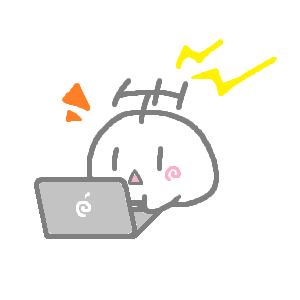
どうも。お気に入りの動画は保存して、いつでも観れるようにしています。ふーらいです。
今回は、ブラウザとして使用でき、ページにある動画を直接ダウンロード可能なソフトウェア「Leawo YouTubeダウンロード」を実際に使い、レビューしていきます。
最初に:Leawo YouTubeダウンロードとは
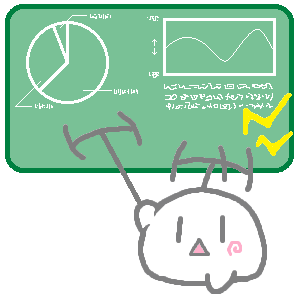
ブラウザとして使用でき、YouTubeやニコニコ動画、Dailymotionなどの動画を開くと自動的に動画を認識し、ダウンロードを可能にする便利なソフトです。
1000を超える動画サイトに対応しています。ちょっとここでは名前を出しにくい、大人向けの動画サイトにも対応しています。
動画はmp4に変換してダウンロードするので、スマホでの再生も問題なし。PCからファイルを送ればスマホでもお気に入りの動画がいつでも、通信量を使わずに見ることが可能です。
基本的に動画サイトは必ず広告が挿入されますが、動画をダウンロードしてしまえば広告挿入はありませんし、通信量もダウンロード1回分だけ。以降は見放題になります。
さらに、なんと生放送の動画保存も可能。テレビ放送のダビングと同じような方法で、生配信開始時から録画設定しておけば、m3u8ファイルとして生放送を保存することが出来ます。
「Leawo YouTubeダウンロード」はシェアウェアですが、本ソフトも例に漏れず無料試用が可能。購入する場合も1年間3700円、永久版で4935円とリーズナブルな価格設定となっています。
動画を見に行くだけで簡単ダウンロード
まず、インストールして起動するとこんな画面が開きます。
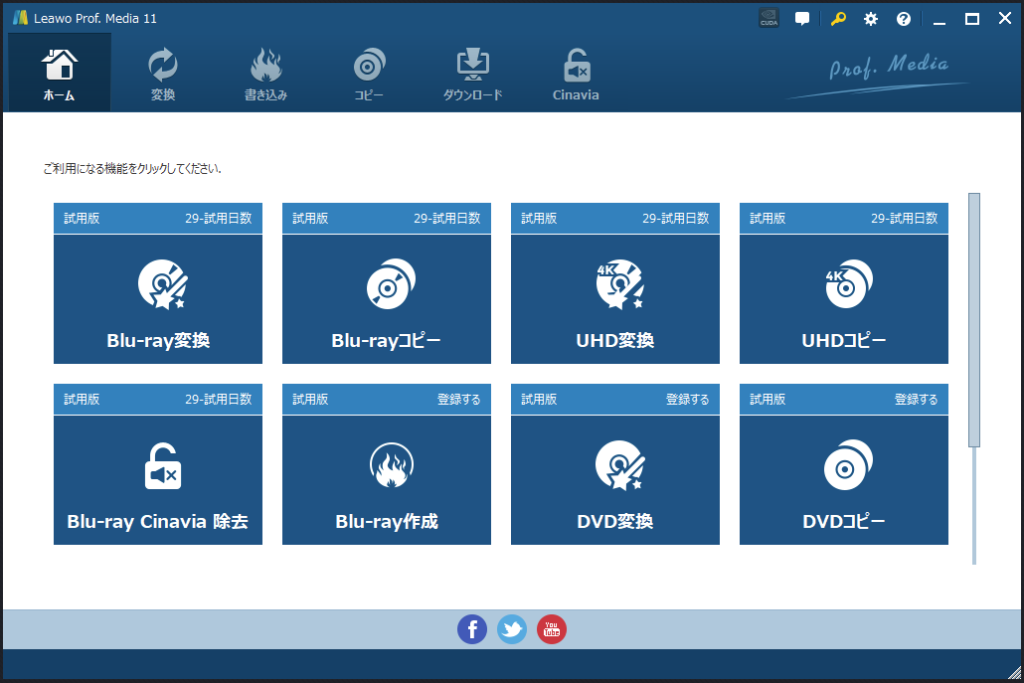 ▲さまざまな機能がドーンと出てくる
▲さまざまな機能がドーンと出てくる
これは「Leawo Prof. Media 11」という、さまざまな機能を搭載した総合ソフト。そして、その中にある機能のひとつが「Leawo YouTubeダウンロード」となっています。
下に画面をスクロールすると、YouTubeダウンロードの項目が出てきます。
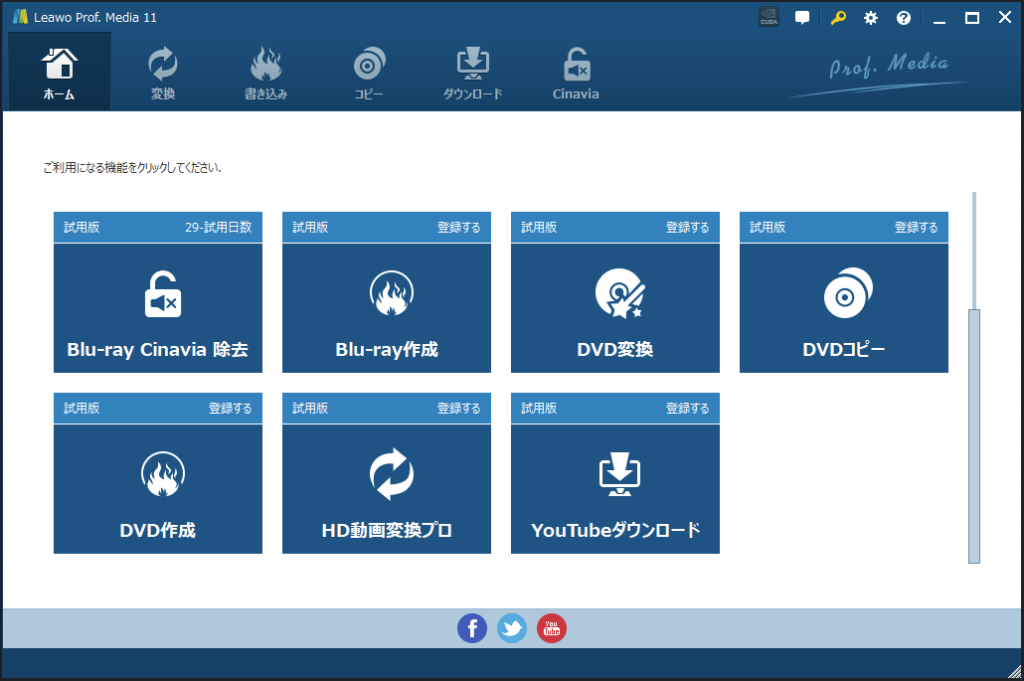 ▲YouTubeダウンロードが出てくる
▲YouTubeダウンロードが出てくる
YouTubeダウンロードをクリックすると、ブラウザが開きます。
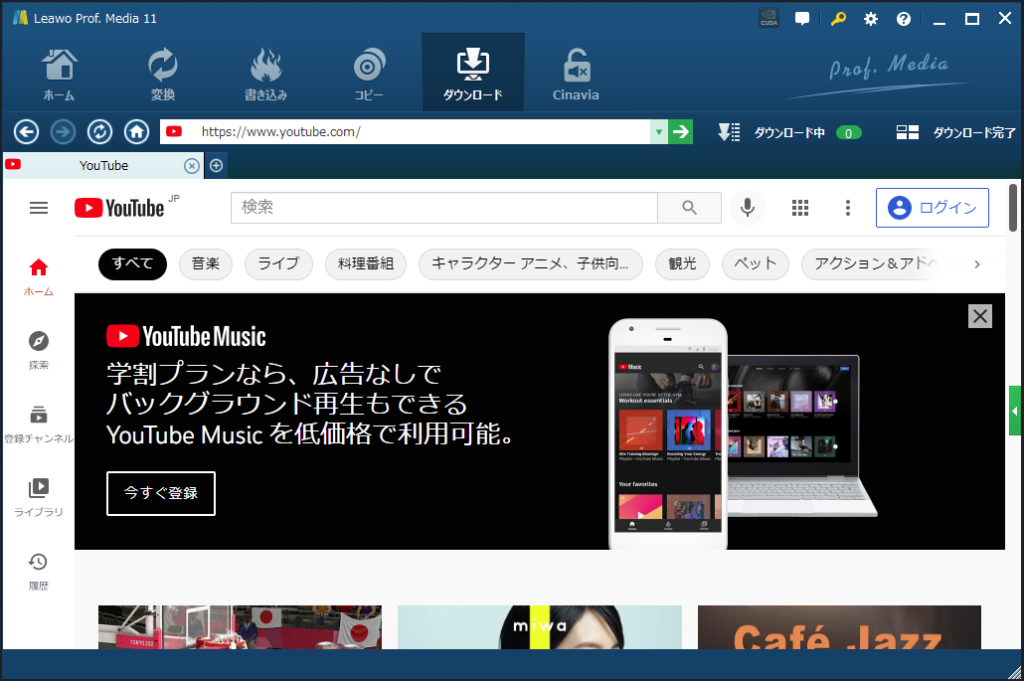 ▲YouTubeがホームURLに設定されている
▲YouTubeがホームURLに設定されている
このまま、ブラウザとして使用可能。URLを打ち込めば、どんなページも閲覧できます。
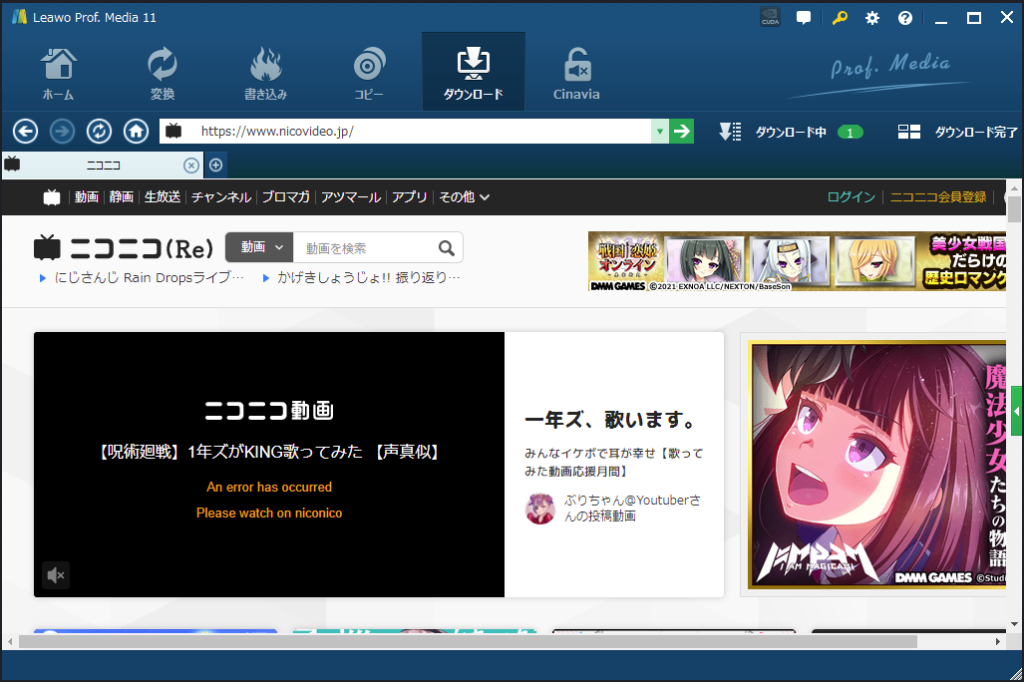 ▲ニコニコ動画を開いた例
▲ニコニコ動画を開いた例
次に、動画をダウンロードしてみましょう。まずはダウンロードしたい動画のページを開きます。
 ▲動画を開くだけで、ダウンロード形式を聞いてくれる
▲動画を開くだけで、ダウンロード形式を聞いてくれる
通常この手のダウンロードソフトといえば、まずURLを入力して、次にダウンロード出来るかどうかをまぁまぁな読み込み時間で考えて、ようやくダウンロードという流れになります。
しかしこのソフトは、動画を開くだけでいきなり右側に窓が出現し、ダウンロード可能。ひたすら連続で動画を開いても、かなり高速でダウンロード画面が開きます。
窓は邪魔な場合、緑色のコレ。
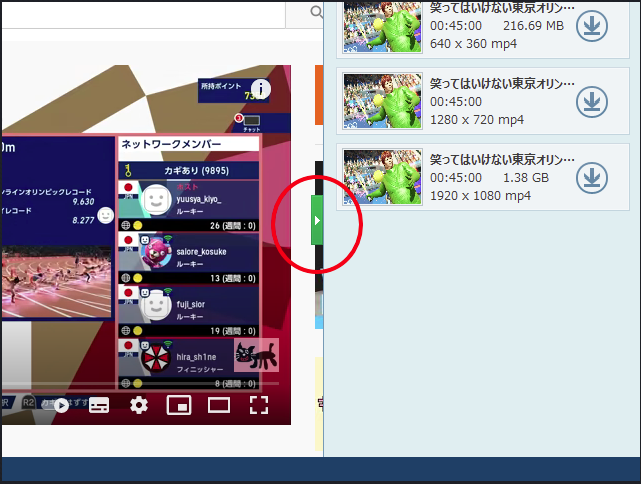 ▲緑のコレ
▲緑のコレ
をクリックすると格納できます。小さめの画面で動画サイトをネットサーフィンする時は畳んでおき、保存しておきたい動画が出てきたら再度クリックでダウンロード画面を開くことが出来ます。
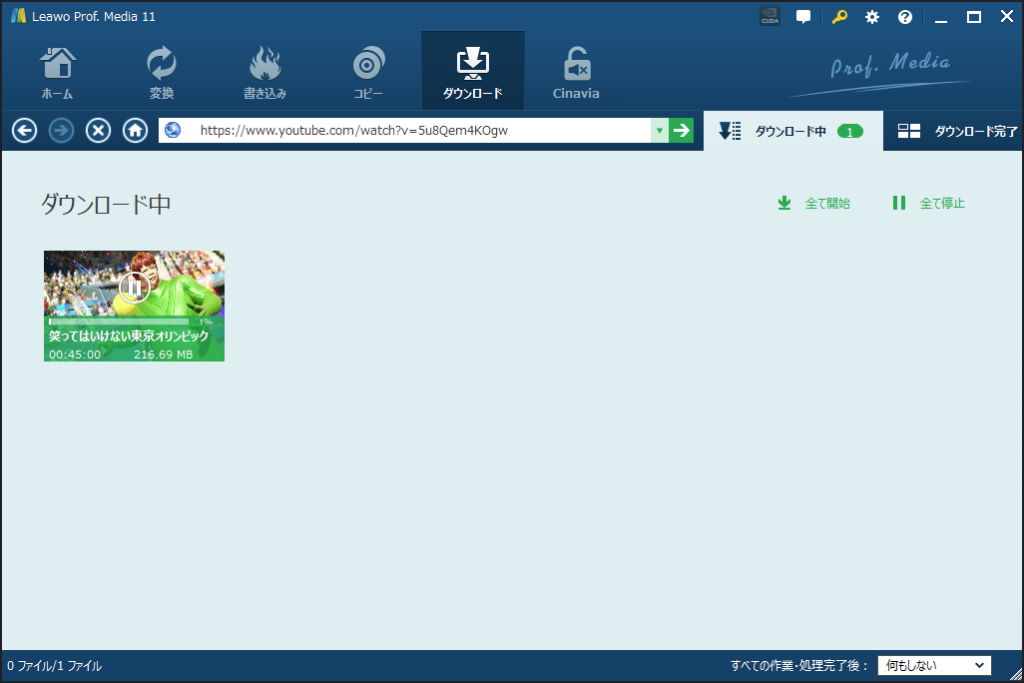 ▲ダウンロード状況も確認できる
▲ダウンロード状況も確認できる
もちろんブラウザなので、動画を再生しながらダウンロードもOK。あとはバックグラウンドで作業させておけば勝手にダウンロードしてくれます。
生放送も同様の方法で保存可能です。ただ、生放送のファイルはm3u8というファイルでダウンロードされ、このままでは動画として再生できません。mp4への変換ソフトが必要になります。
一応変換ソフトも「Leawo Prof. Media 11」に同封はされていますが、こちらも試用版では制限がかかるため、手元に他の変換ソフトがあるならそちらを使ってしまっても構いません。
なお、動画の保存先はデフォルトで「C:\Users\(ユーザー名)\Documents\Leawo\Prof. Media」となっていますが、もちろん変更可能。
画面右上にある歯車マークをクリックし、設定画面を開きましょう。
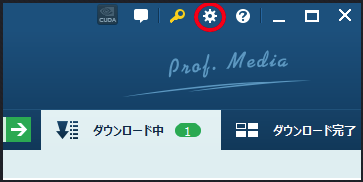 ▲赤枠で囲ったところが設定ボタン
▲赤枠で囲ったところが設定ボタン
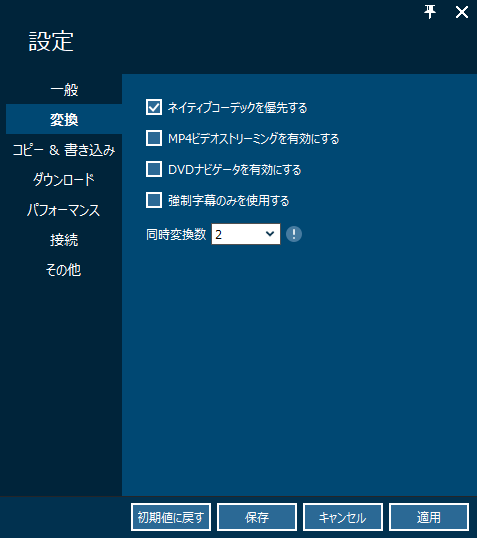 ▲設定画面
▲設定画面
ここで細かい設定をカスタマイズ可能。ダウンロードタブで保存先のフォルダも変更できます。
総評:ネットサーフィンしながらDL出来る快適ソフト
 ▲気になった動画はどんどんDLリストに放り込んでしまおう
▲気になった動画はどんどんDLリストに放り込んでしまおう
ブラウザとして使えるので、通常のダウンロードソフト以上に直感的に操作が分かりやすく、細かい設定もなく動画を落としてくることが出来ます。
特にオススメしたいのは、スマホで見たい動画を「Leawo YouTubeダウンロード」でDLして転送すること。スマホで動画を見ると広告も合わせてかなりの通信量を食います。
保存すると容量を食いますが、動画はSDカードに保存してしまえば本体容量を圧迫しません。SDカードは最近だとサンディスクの128GBですら、2000円弱払えば買えます。
膨大な通信量にお金を払うより、この方法でかなり節約できます(SDカードにもグレードがありますが、保存先にするだけならこの程度で十分です)。
なお、ここでは紹介が難しいちょっと大人向け過ぎる動画サイトでも使用できます。大人ですからね。お気に入りを保存しておくのは大人のたしなみであります。
冒頭の通りシェアウェアですが、無料での試用も可能。まずは試用してみて、気に入ったら購入しちゃいましょう。
永久版の方が使用期間を考えるとリーズナブルですが、ソフトウェアの進歩を考えると1年型にするのもアリ。財布と相談してくださいね。
以上だ! また会おう!!
(この記事はLeawo Software様の提供でお送りしました!)


